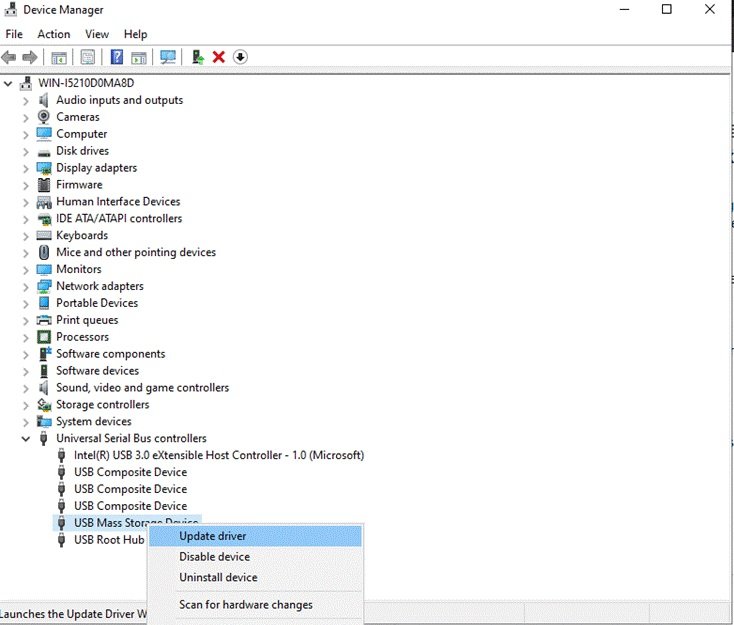Mündəricat
Beləliklə, siz başqa disk əlavə etmək və ya xarici diski Windows kompüterinizə qoşmaq qərarına gəldiniz. Bununla belə, yeni diski birləşdirdikdən sonra heç nə baş vermir və disk Fayl Explorer-də görünmür.
Yəqin ki, siz sabit diski yenidən qoşmağa cəhd etmisiniz, lakin yenə də şansınız olmayıb. Bu problem, xüsusən də diski yeni almısınızsa, məyusedicidir.
Sərt Disklərin Görünməməsinə Nə Səbəblər Olur?
Çox vaxt sabit disklər görünmür. sisteminizdə görünməsi düzgün olmayan bağlantılara görədir. Yəqin ki, istifadə etdiyiniz SATA və ya USB konnektoru xarabdır.
Xarici sabit disklər üçün cihazınız üçün USB drayverləri düzgün quraşdırılmamışdır. Problemin sürücü hərfinin təyinatı ilə ziddiyyət və ya sabit diskinizin həcminin düzgün bölüşdürülməməsi ilə əlaqədar olması da mümkündür.
1-ci düzəliş: Diski işə salın
Əgər sabit disk işə salına bilmədi, MBR və ya Master Boot Record-da müvəqqəti xətanın baş verməsi mümkündür. Bu problemi həll etmək üçün Windows-da Disk İdarəetməsini işə salın.
Addım #1
Windows + S düyməsini basın və "Fayl Explorer" üçün axtarış edin.

Addım #2
Fayl Explorer-i açın və yan menyudan Bu PC üzərinə sağ klikləyin.
Addım #3
Kompüter İdarəetməsini işə salmaq üçün İdarə et üzərinə klikləyin.

Addım #4
Yan menyuda Disk İdarəetmə üzərinə klikləyin. Başlamaq istədiyiniz Diski seçin və seçinMBR və ya GPT bölməsi.

- Həmçinin Baxın: DU Recorder for PC Review & Bələdçidən istifadə edin
Düzeltmə #2: Həcmi Ayırın
Fayl Explorer-də görünməyən disklər hələ ayrılmamış həcmə malik ola bilər. Bu o deməkdir ki, heç bir proqram və ya proqram ayrılana qədər həmin həcmdə oxuya və ya yaza bilməz.
Addım #1
Klaviaturanızda Windows + S düymələrini basın və axtarın 'Sərt Disk arakəsmələrini Yaradın və Formatlayın.

Addım #2
Diskinizin Bölünməmiş Həcmi üzərinə sağ klikləyin və Yeni Sadə Həcmi seçin.
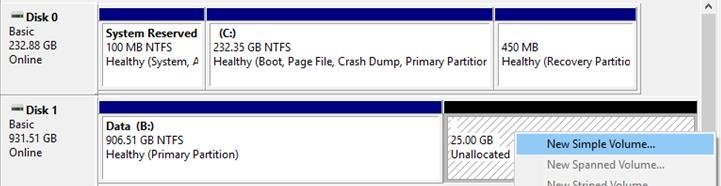
Addım #3
Quraşdırma Sihirbazında Davam et üzərinə klikləyin və davam etmək üçün ekrandakı göstərişlərə əməl edin.
Düzelt #3 : Fortect-dən istifadə edin
Fortect kompüterinizdə müxtəlif problemləri avtomatik həll edən güclü vasitədir. O, ümumi Windows səhvlərini təmir edə bilər, fayl itkisinin, zərərli proqram təminatının və hardware xətalarının qarşısını alır və sisteminizi ən yüksək performansına çatmaq üçün optimallaşdırır.
Addım #1
Fortect-i yükləyin Sistem Təmir Aləti kompüterinizdə və quraşdırın.
İndi YükləyinAddım #2
Sərt disklərin görünməməsinə səbəb ola biləcək səhvləri tapmaq üçün Skanı Başlat düyməsini basın.
Addım #3
Sisteminiz üçün təklif olunan düzəlişləri tətbiq etmək üçün Hamısını Təmir et üzərinə klikləyin.
- Fortect-in tam icmalına baxın. burada.
4-cü düzəliş: Bağlantıları yoxlayın
Əgər sabit diskiniz Fayl Explorer və Disk İdarəetməsində görünmürsə,problem kabelinizdə ola bilər. İstifadə etdiyiniz SATA və ya USB kabeli yoxlayın və onun açıq naqillər kimi fiziki zədələnmədiyinə əmin olun.
Hətta konnektorun fiziki zədəsi olmasa belə, sabit kabelinizi qoşmaq üçün başqa kabeldən istifadə etməyə çalışın. sürün və sisteminizin onu aşkar edib-etməyəcəyinə baxın.
5 nömrəli düzəliş: Sürücü hərfinin təyinatını dəyişdirin
Bəzi hallarda Windows sürücü hərfi təyinatını qarışdıra bilər. sistemi. Ola bilər ki, yeni sabit diskinizə artıq istifadə olunan disk hərfi təyin edilib və ya ümumiyyətlə disk hərfi təyin olunmayıb, buna görə də o, Fayl Explorer-də görünmür.
Addım # 1
Klaviaturada Windows + R düymələrini basın və diskmgmt.msc yazın.
Addım #2
Disk İdarəetməsini işə salmaq üçün Ok düyməsini klikləyin .
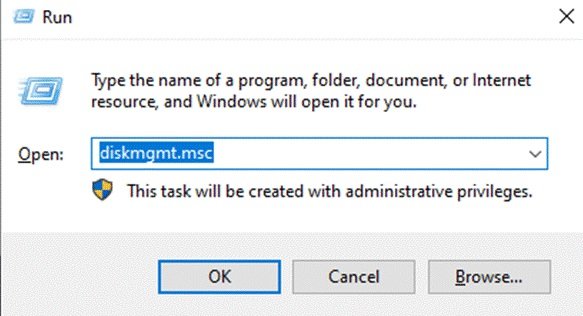
Addım #3
Sisteminizdə görünməyən diskə sağ klikləyin və Disk hərfini və yollarını dəyişdir seçin.
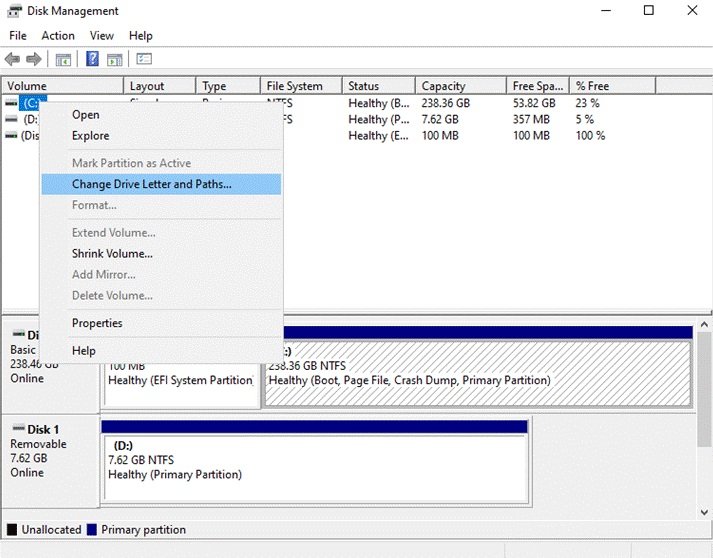
Addım #4
Dəyişdirin üzərinə klikləyin və diskinizə yeni hərf təyin edin.
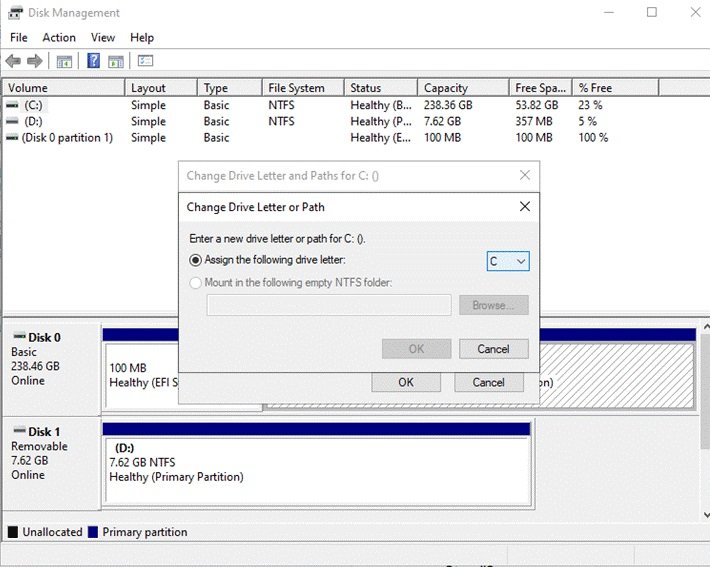
Düzelt #6: Sürücüləri Yeniləyin ( Xarici Sərt Disklər)
Xarici sabit diskiniz görünmürsə, problem sürücülərinizlə bağlı ola bilər. Ola bilsin, xarici diskiniz üçün drayver düzgün quraşdırılmayıb və ya onun yamaqlanması lazım olan xəta və ya xəta var.
Bunu etmək üçün xarici sabit diskiniz üçün driveri yeniləyin.
Addım #1
Klaviaturanızda Windows + X düyməsini basın və Cihazı basınMenecer.
Addım #2
Universal Serial Avtobus Nəzarətçiləri üzərinə klikləyin və sabit disk sürücüsünü sağ klikləyin.
Addım # 3
Sürücünü Yeniləyin üzərinə klikləyin və yeniləmə prosesini davam etdirmək üçün ekrandakı göstərişlərə əməl edin.